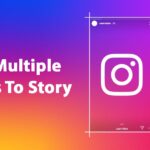जीमेल टास्क में ईमेल कैसे जोड़ें ✉️✅ 3 चरणों में अपना दिन व्यवस्थित करें!
क्या आप अपने इनबॉक्स से परेशान महसूस कर रहे हैं? जीमेल टास्क आपको महत्वपूर्ण ईमेल को कार्यों में बदलने की सुविधा देता है, जिससे आपको अपनी प्राथमिकताओं पर ध्यान केंद्रित करने में मदद मिलती है। यह व्यवस्थित रहने और यह सुनिश्चित करने का एक सरल तरीका है कि कोई भी चीज़ छूट न जाए। ✉️✅
Gmail में टास्क में ईमेल क्यों जोड़ें?
ईमेल को कार्यों में बदलना आपके कार्यभार प्रबंधन के लिए एक बड़ा परिवर्तनकारी कदम हो सकता है। अपने इनबॉक्स और अलग-अलग कार्य सूची को संतुलित करने के बजाय, आप उन्हें एक एकल, अधिक कुशल प्रणाली में संयोजित कर सकते हैं। उन सभी ईमेल के बारे में सोचें जिनके लिए अनुवर्ती कार्रवाई, समय-सीमा या मीटिंग की तैयारी की आवश्यकता होती है। वे व्यस्त इनबॉक्स की अव्यवस्था में जल्दी ही खो सकते हैं। 📅📝
इन्हें अपने कार्यों में जोड़कर आप एक स्पष्ट कार्य योजना बना रहे हैं। जीमेल कार्य वे न केवल सब कुछ व्यवस्थित रखते हैं, बल्कि वे आपको प्राथमिकताएं निर्धारित करने, अनुस्मारक जोड़ने और यहां तक कि आपके कैलेंडर के साथ कार्यों को सिंक करने की भी अनुमति देते हैं। यह ध्यान केंद्रित रखने, अपने समय का बेहतर प्रबंधन करने, तथा यह सुनिश्चित करने के बारे में है कि कोई भी महत्वपूर्ण बात आपके जाल में न फंस जाए। ⏰✔️
यह सरल सुविधा आपके कार्य सूची से निपटने को थोड़ा कम बोझिल और अधिक कुशल बनाती है। 🎯💪
विंडोज़ से Gmail में टास्क में ईमेल कैसे जोड़ें
सबसे पहले अपने ब्राउज़र में जीमेल खोलें और उस ईमेल का चयन करें जिसे आप कार्य में बदलना चाहते हैं। 🖥️
स्क्रीन के दाईं ओर आपको कई आइकन वाला एक साइड पैनल दिखाई देगा। एक वृत्त के अंदर नीले रंग के चेक मार्क आइकन को देखें, जो कि टास्क आइकन है। यदि आपको साइड पैनल दिखाई नहीं देता है, तो इसे सक्रिय करने के लिए जीमेल के निचले दाएं कोने में स्थित छोटे तीर पर क्लिक करें। 🔍

ईमेल विकल्पों पर क्लिक करें (आमतौर पर संदेश के शीर्ष पर तीन बिंदु) और "कार्य में जोड़ें" चुनें। 🖱️

ईमेल का विषय साइड पैनल में एक कार्य के रूप में दिखाई देगा, और आप शीर्षक को संपादित करके, नोट्स जोड़कर या नियत तिथि निर्धारित करके इसे अनुकूलित कर सकते हैं। ✍️📆

क्या आपको अनेक ईमेल पर नज़र रखने की ज़रूरत है? मैंने प्रत्येक के लिए यही प्रक्रिया दोहराई। 🔄
इस सुविधा के साथ, आप अपने इनबॉक्स से सीधे अपने कार्यों का प्रबंधन कर सकते हैं, जिससे टैब या टूल बदले बिना प्राथमिकताओं पर नज़र रखना आसान हो जाता है। 🗂️👍
Gmail ऐप में Tasks में ईमेल कैसे जोड़ें
जीमेल ऐप का उपयोग करके अपने कार्यों में ईमेल जोड़ना त्वरित और सुविधाजनक है, विशेष रूप से चलते-फिरते व्यवस्थित रहने के लिए। शुरू करने से पहले, सुनिश्चित करें कि आपके डिवाइस पर Google Tasks ऐप इंस्टॉल है. 📲
अपने फोन पर जीमेल ऐप खोलें और उस ईमेल को चुनें जिसे आप अपनी कार्य सूची में जोड़ना चाहते हैं। ईमेल खुल जाने के बाद, ऊपरी दाएँ कोने में तीन-बिंदु वाले मेनू पर टैप करें और “टास्क में जोड़ें” चुनें। 📖

स्क्रीन के नीचे “नया कार्य बनाया गया। देखें” संदेश दिखाई देगा। यदि आप “देखें” पर टैप करते हैं, तो यह आपको सीधे कार्य ऐप पर ले जाएगा, जहां आप अपने द्वारा अभी जोड़ा गया कार्य देख सकते हैं। 🆕👀

आप अपने कार्यों को देखने और अनुकूलित करने के लिए टास्क ऐप को मैन्युअल रूप से भी खोल सकते हैं। 📋

वहां आप शीर्षक संपादित कर सकते हैं, नोट्स जोड़ सकते हैं या नियत तिथि निर्धारित कर सकते हैं। चूंकि जीमेल और टास्क सिंक होते हैं, इसलिए आपके अपडेट आपके सभी डिवाइसों पर दिखाई देंगे, जिससे आप चाहे कहीं भी हों, हर चीज़ पर नज़र रखना आसान हो जाएगा। 📲🌍
Gmail और Google Tasks के साथ उत्पादक बने रहने के लिए सुझाव
घिसाव जीमेल और गूगल कार्यों को एक साथ रखना संगठित रहने का एक शक्तिशाली तरीका हो सकता है, लेकिन कुछ अतिरिक्त सुझाव इसे और भी बेहतर बना सकते हैं। अंतिम समय की भागदौड़ से बचने के लिए नियत तिथि वाले कार्यों के लिए अनुस्मारक सेट करना शुरू करें। अपनी कार्य सूची की प्रतिदिन समीक्षा करने से आपको प्राथमिकता तय करने और सबसे महत्वपूर्ण कार्यों को पहले निपटाने में मदद मिलती है। 📊🔍
इसके अलावा, अन्य घटनाओं और समय-सीमाओं के साथ-साथ अपने कार्यों को देखने के लिए Google कैलेंडर एकीकरण का लाभ उठाएं। इससे यह सुनिश्चित होता है कि आपको अपने शेड्यूल का पूरा अवलोकन प्राप्त है। बड़े कार्यों को टास्क ऐप के भीतर छोटे, अधिक प्रबंधनीय चरणों में विभाजित करना भी सहायक होता है, जिससे उन्हें कम बोझिल बनाया जा सके। 🗓️✂️
याद रखें, उत्पादक बने रहना केवल कार्यों को पूरा करने से संबंधित नहीं है। यह अधिक बुद्धिमानी से काम करने के बारे में है। 💡✨